Flash巧用更改“中心点”绘制图形
来源:网络收集 点击: 时间:2024-05-16【导读】:
在Flash中每个图形都有一个中心点,更改中心点可以绘制出许多巧妙的图形。笔者详细介绍一下更改“中心点”绘制图形。工具/原料moreFlash方法/步骤1/14分步阅读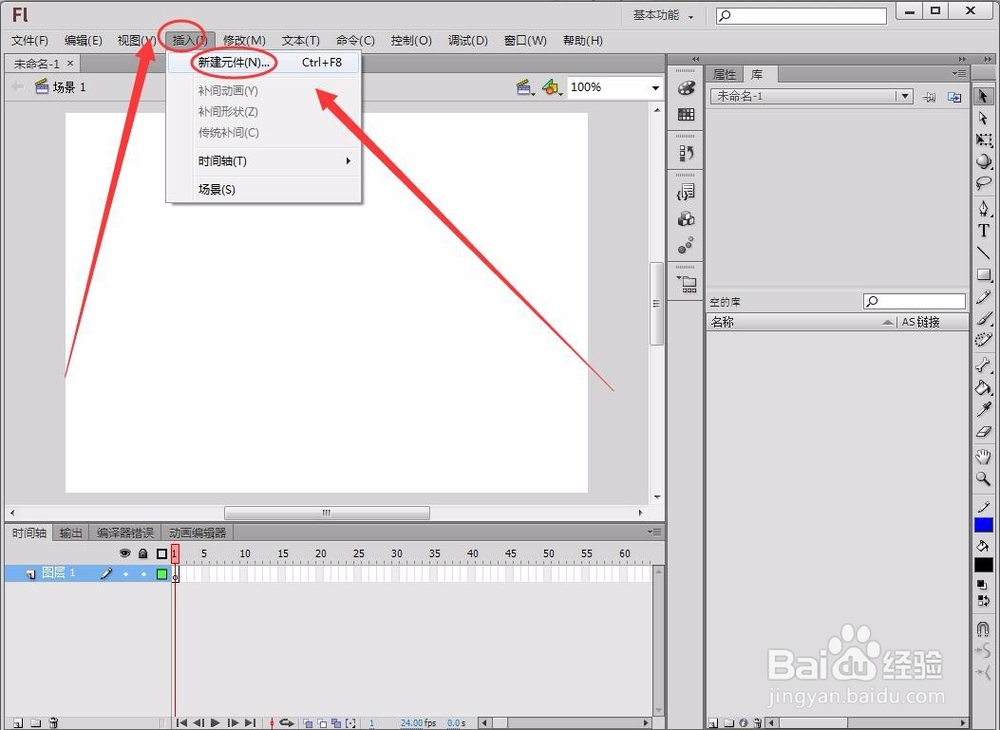 2/14
2/14 3/14
3/14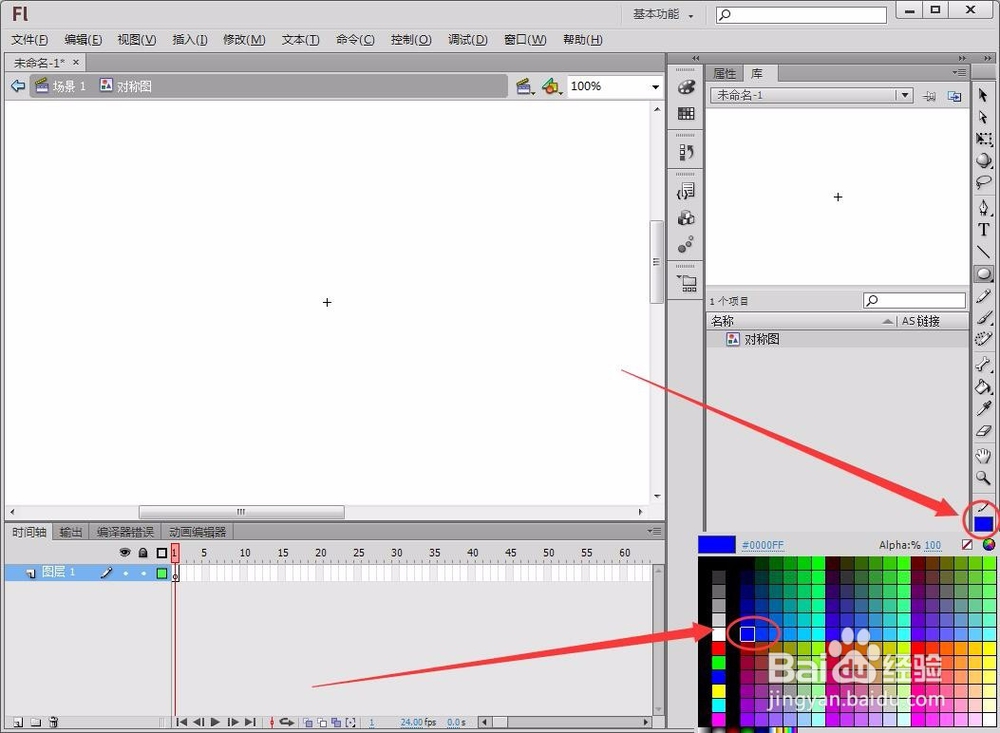 4/14
4/14 5/14
5/14 6/14
6/14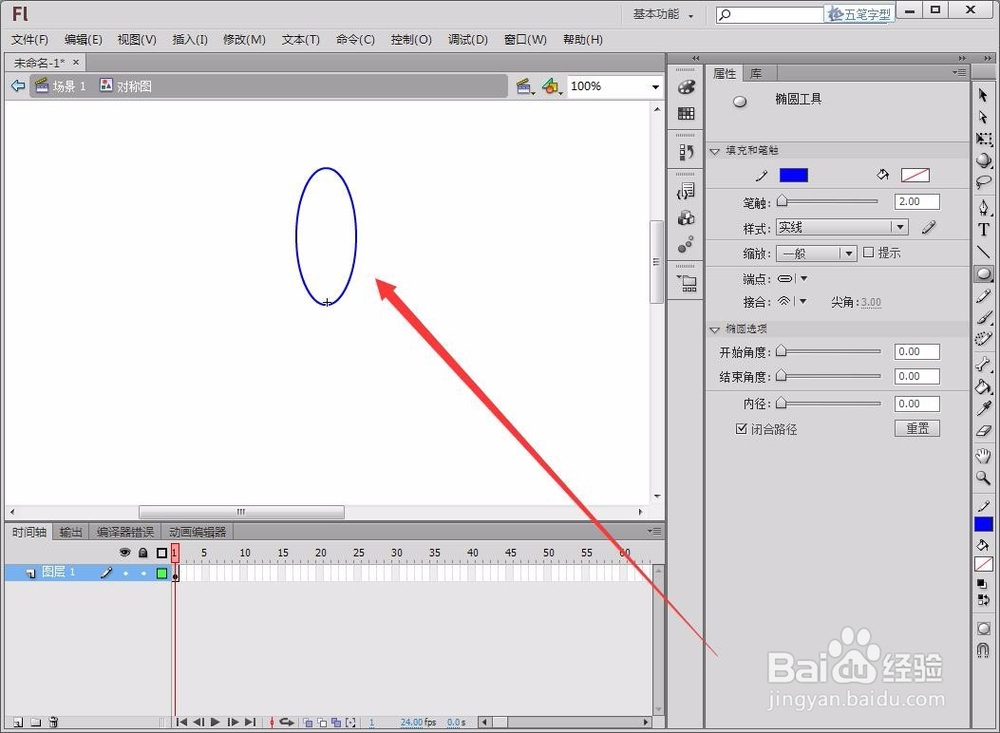 7/14
7/14
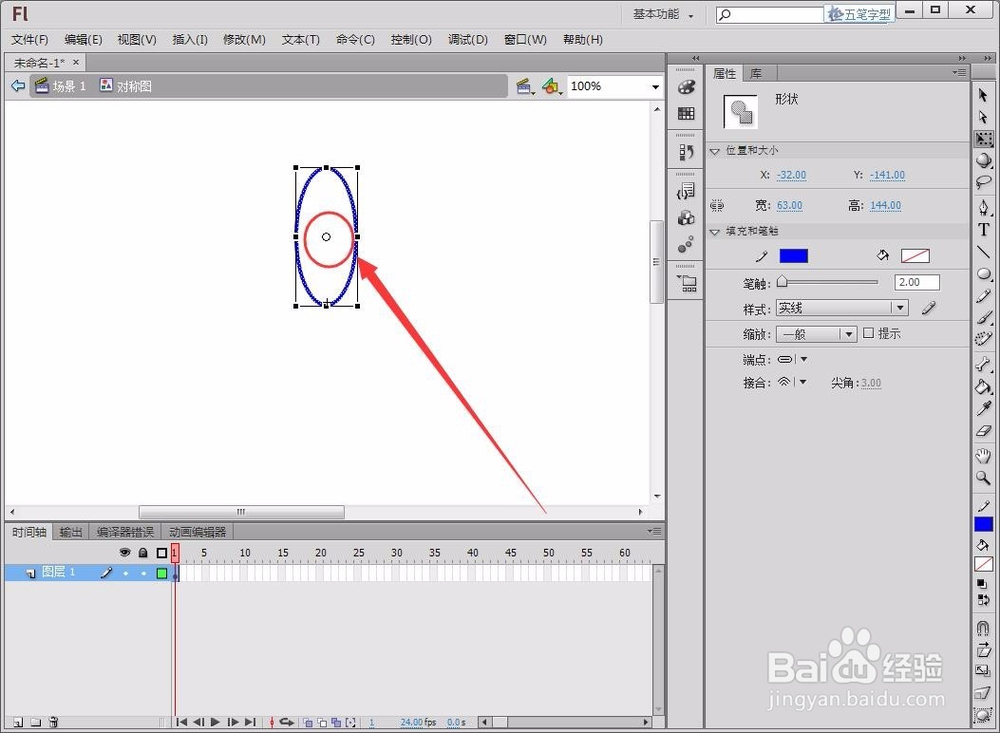
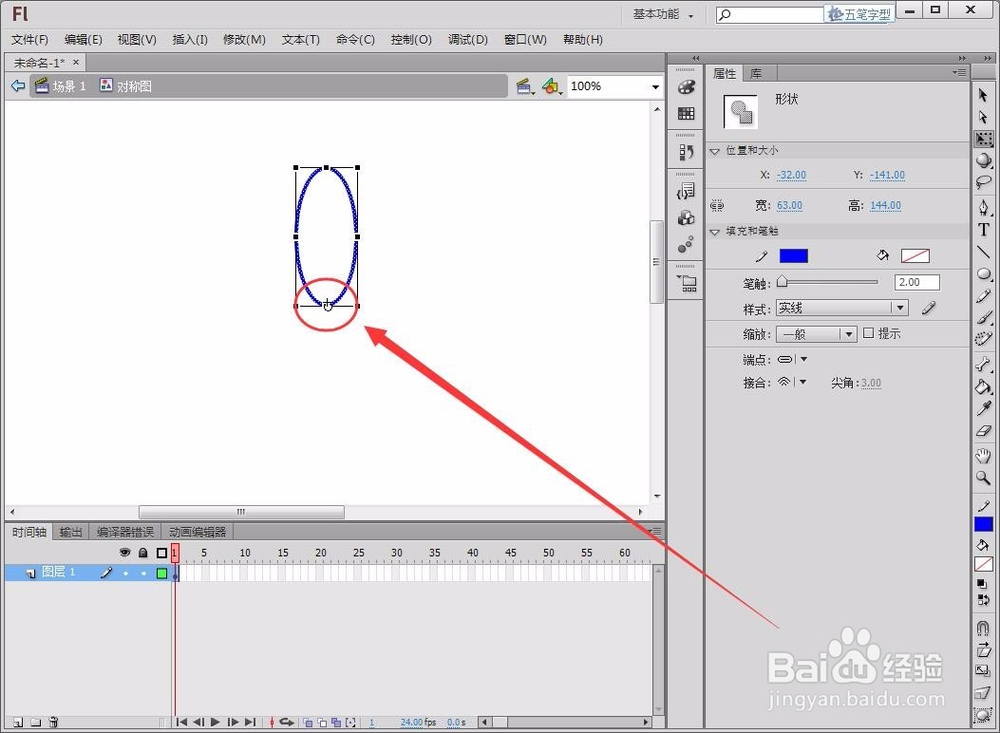 8/14
8/14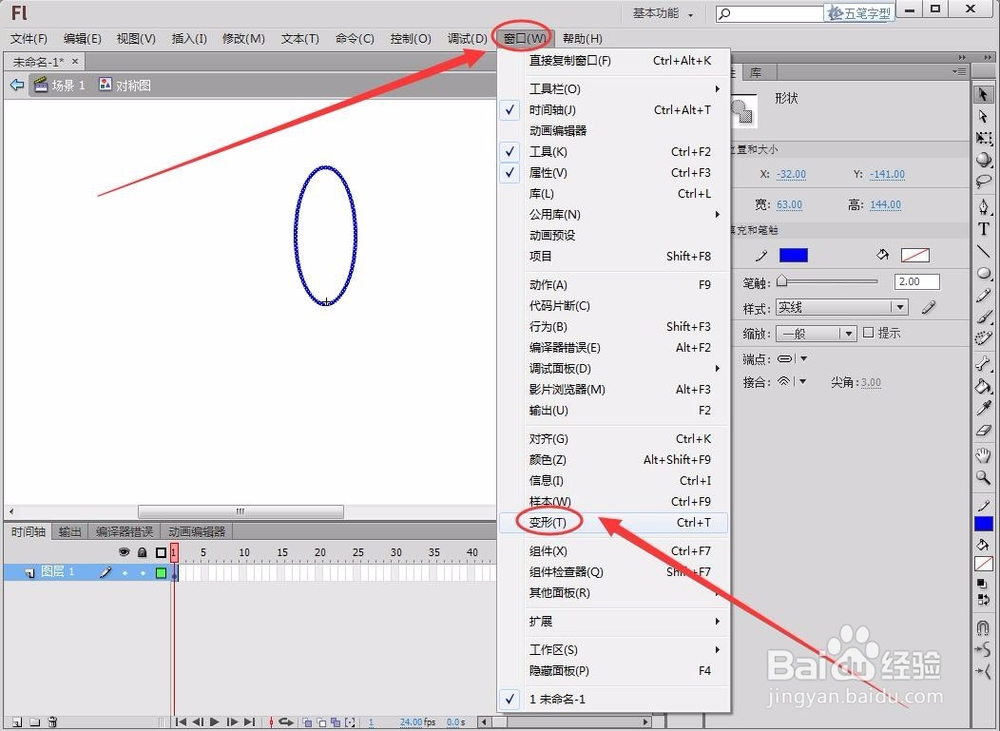 9/14
9/14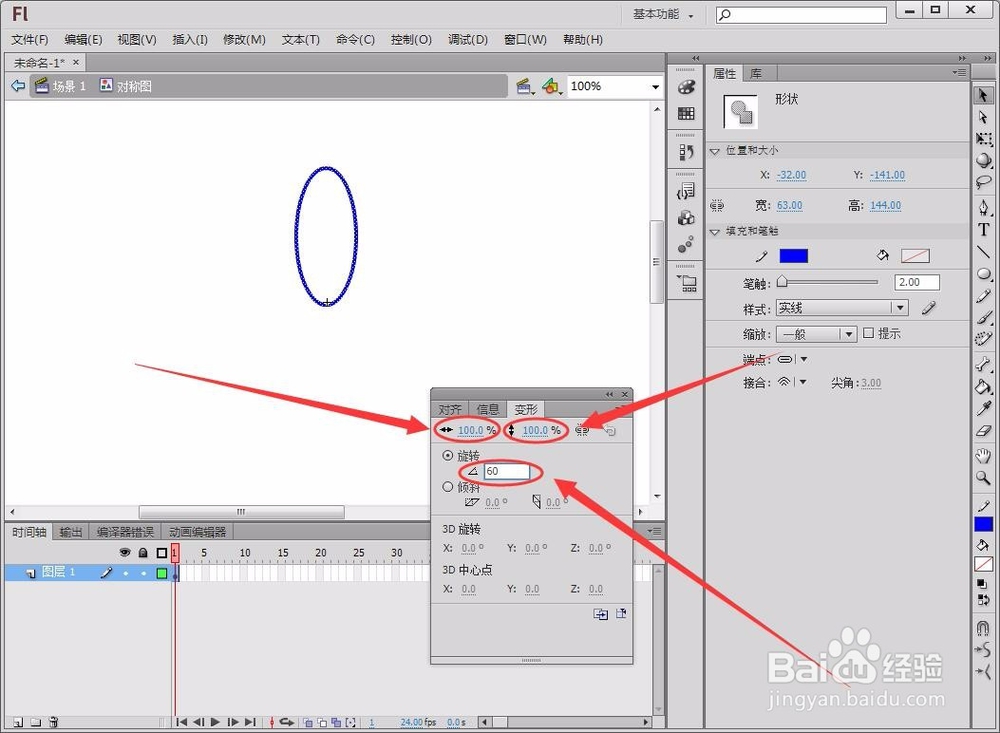 10/14
10/14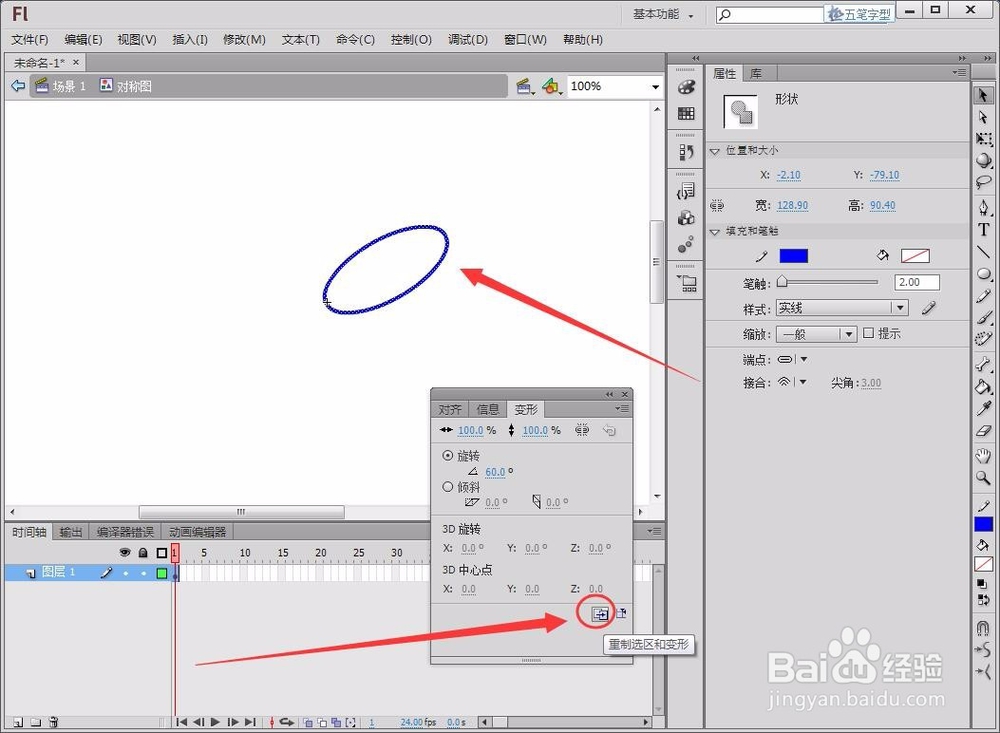
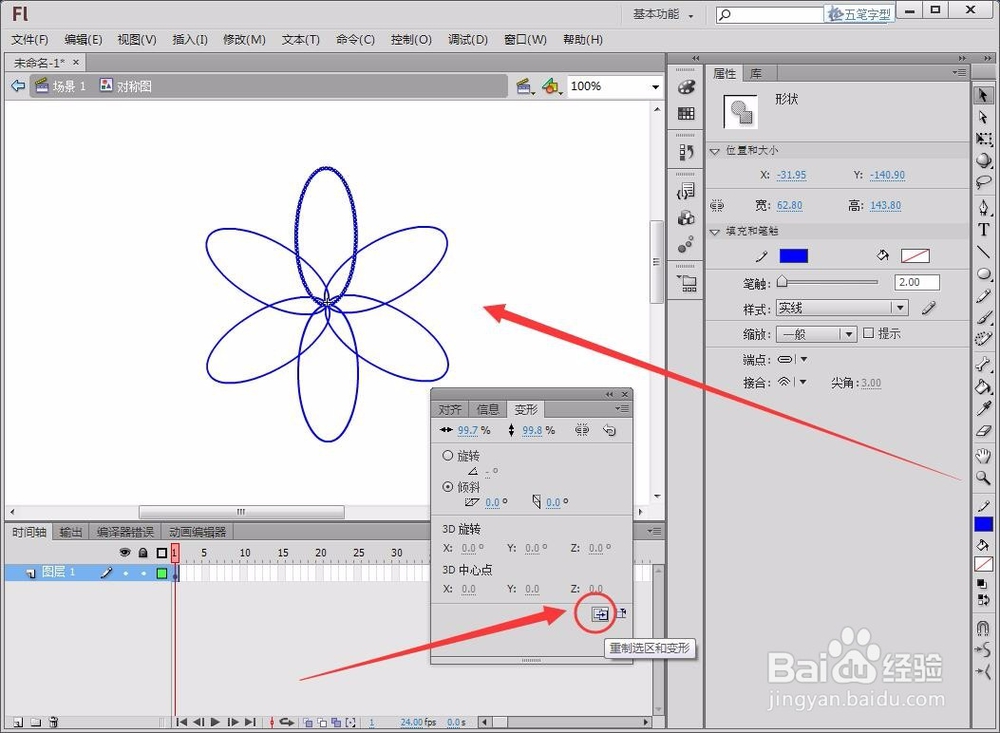 11/14
11/14 12/14
12/14 13/14
13/14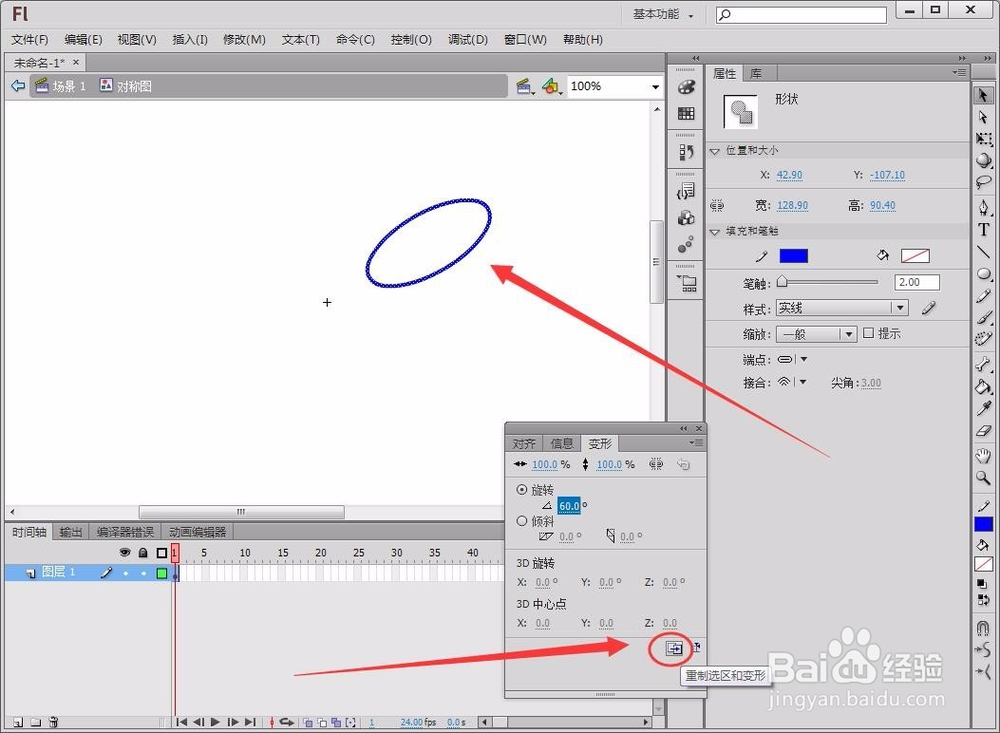
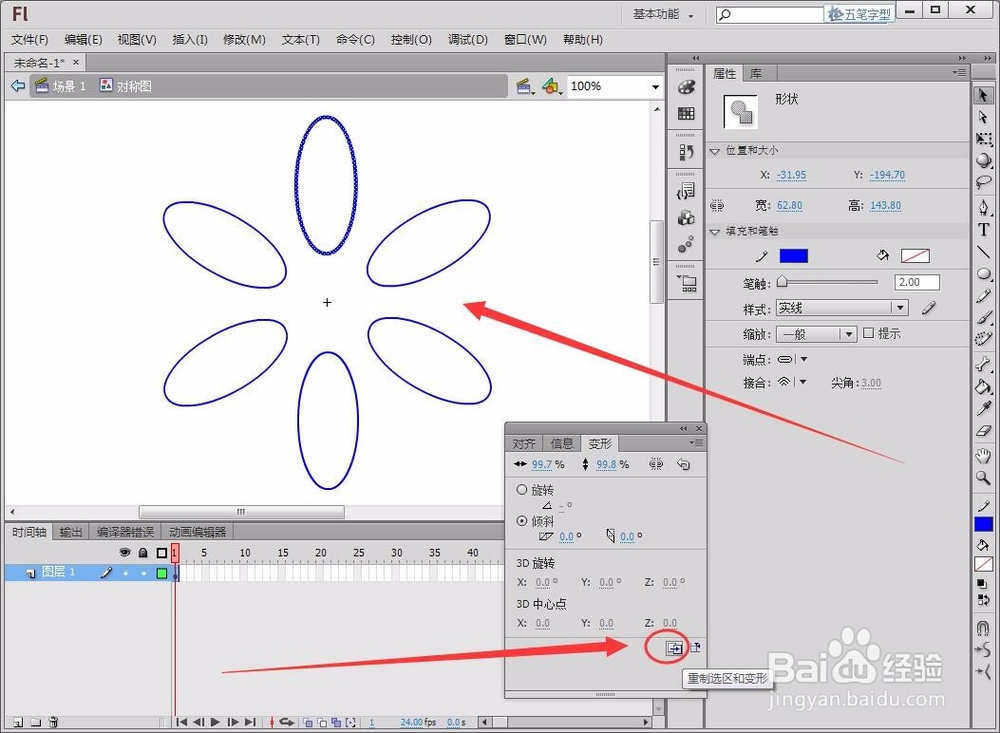 14/14
14/14
单击“插入”----“新建元件”,新建一个图形元件。
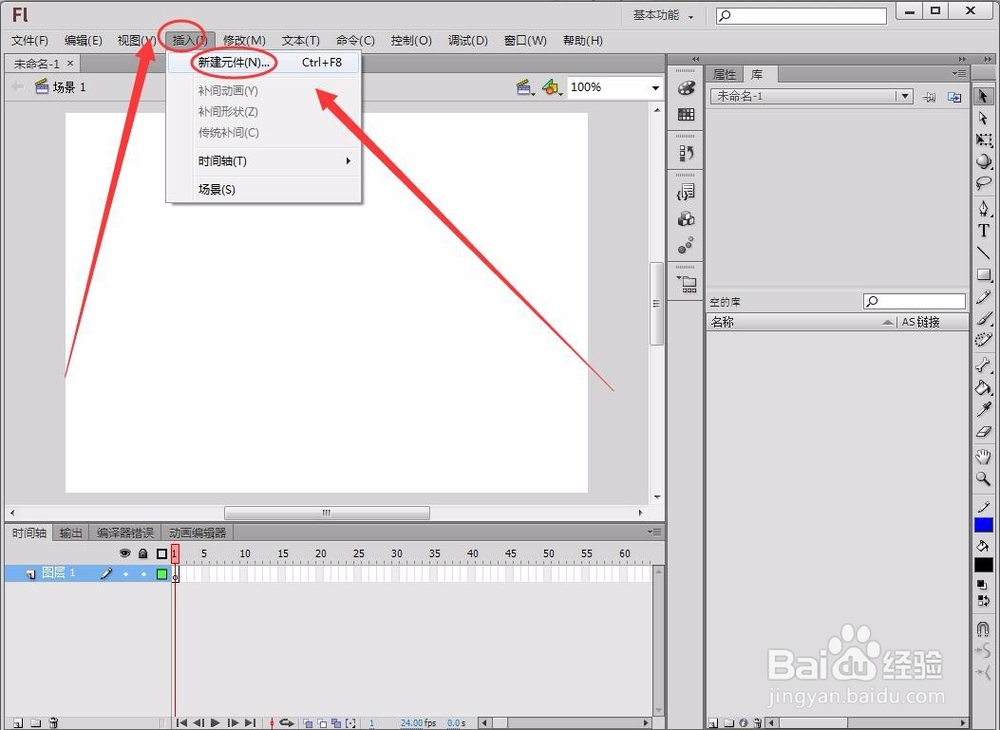 2/14
2/14在“编辑栏”中,按住“矩形工具”不放,选择“椭圆工具”。
 3/14
3/14选择“笔触颜色”,将颜色改为自己想要的颜色,本例中为蓝色。
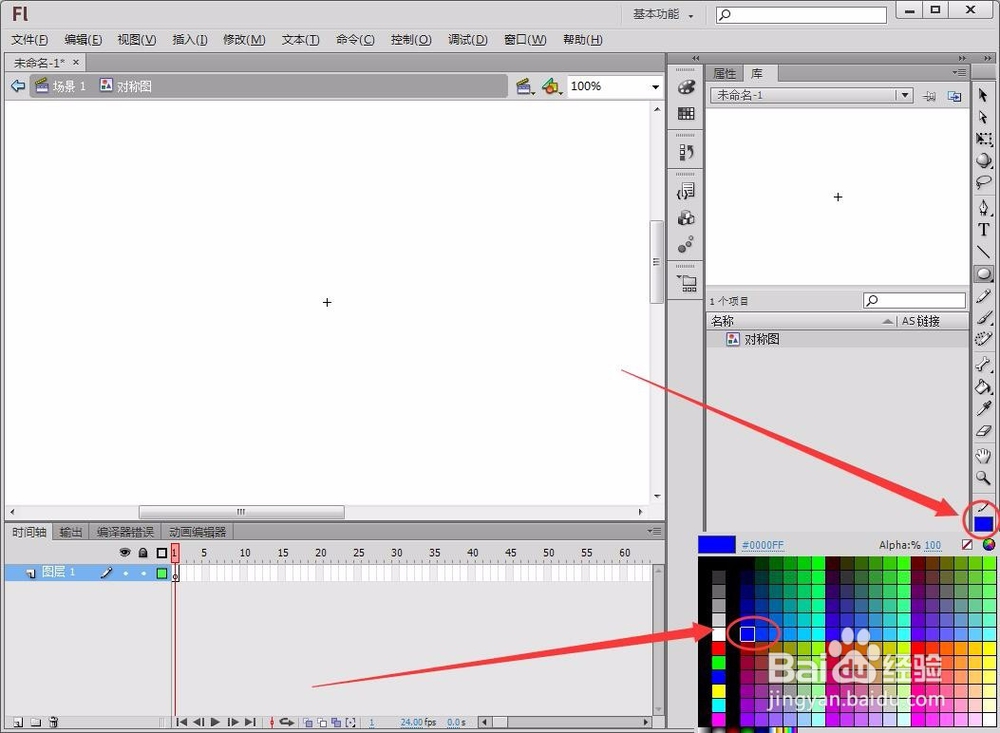 4/14
4/14选择“填充颜色”,将颜色改为“无颜色”。
 5/14
5/14选择“属性”面板,将“笔触”改为2。
 6/14
6/14在舞台中画一椭圆,并选中。
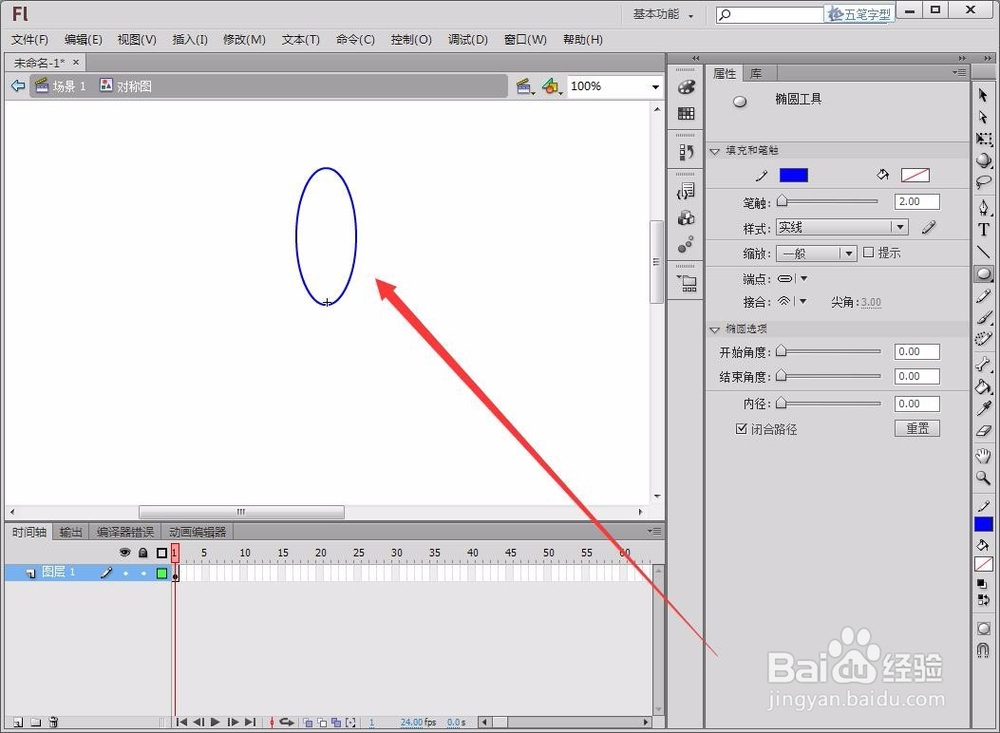 7/14
7/14选中“任意变形工具”,将“中心点”拖至圆的底部。

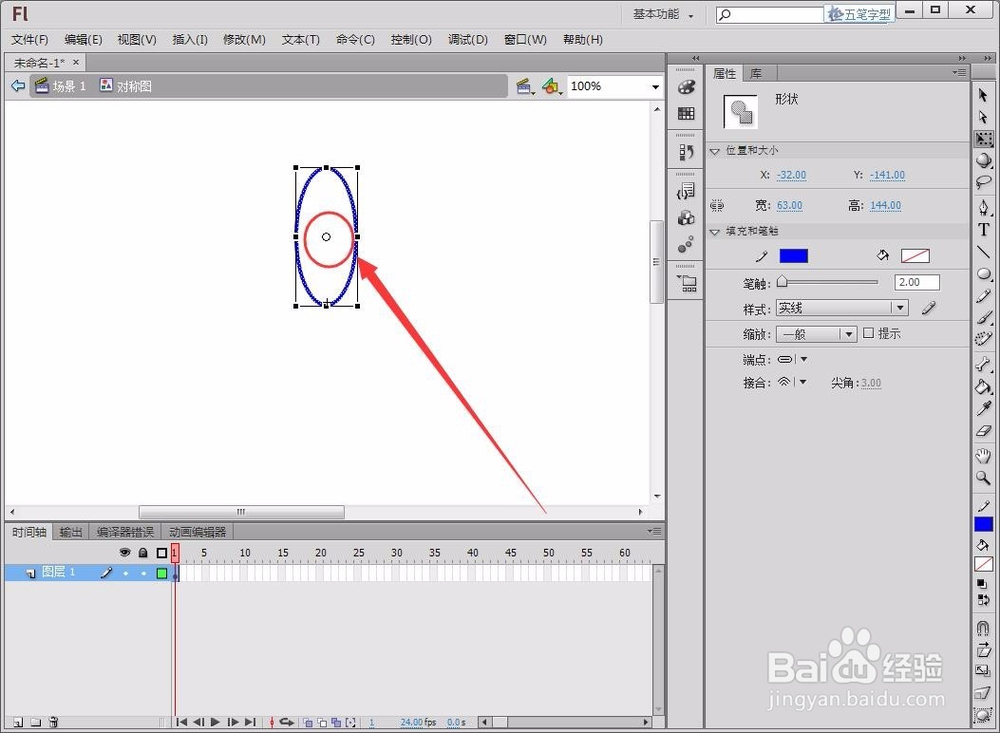
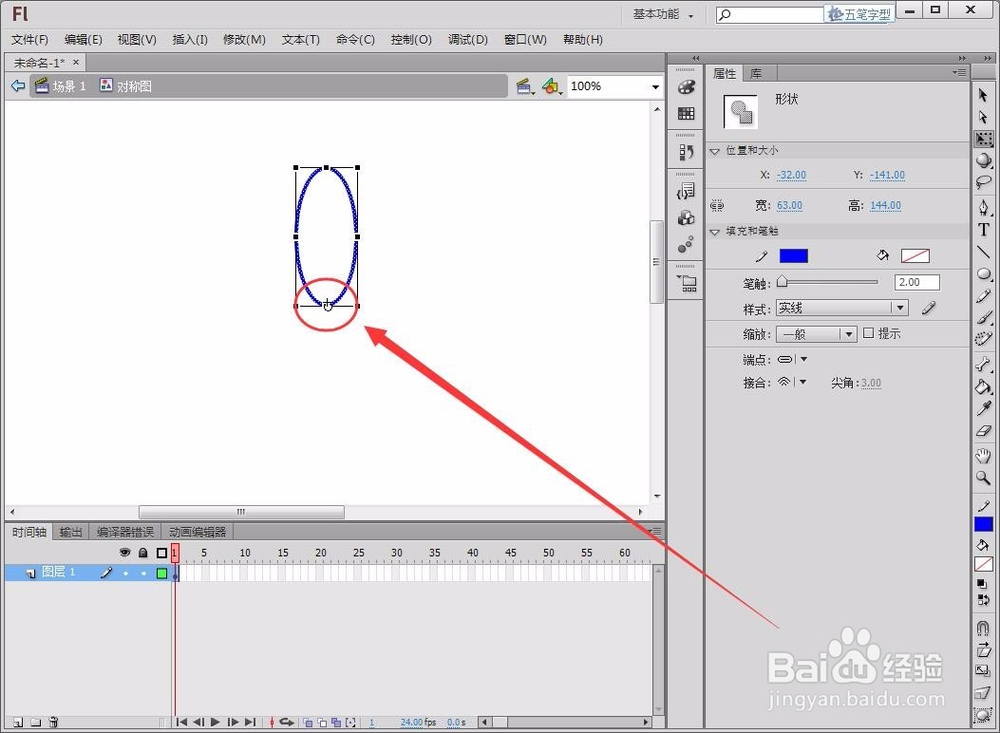 8/14
8/14单击“窗口”----“变形”。
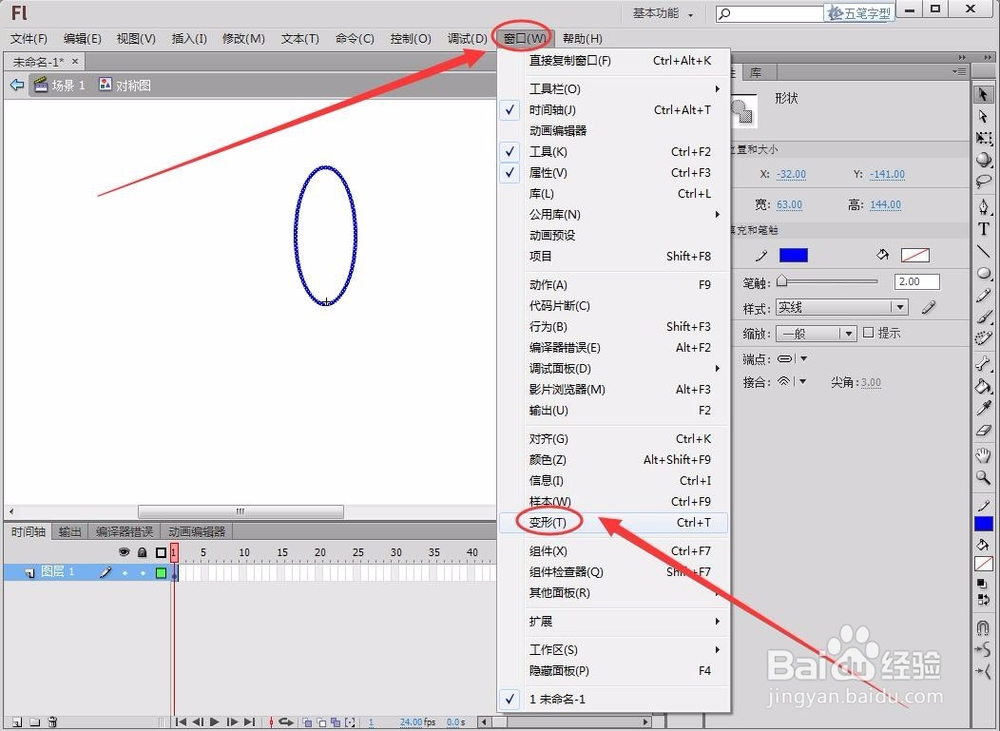 9/14
9/14在“变形”窗口中,设置“缩放宽度”和“缩放高度”为100%,“旋转”角度为60度。(注:角度根据具体情况确定)
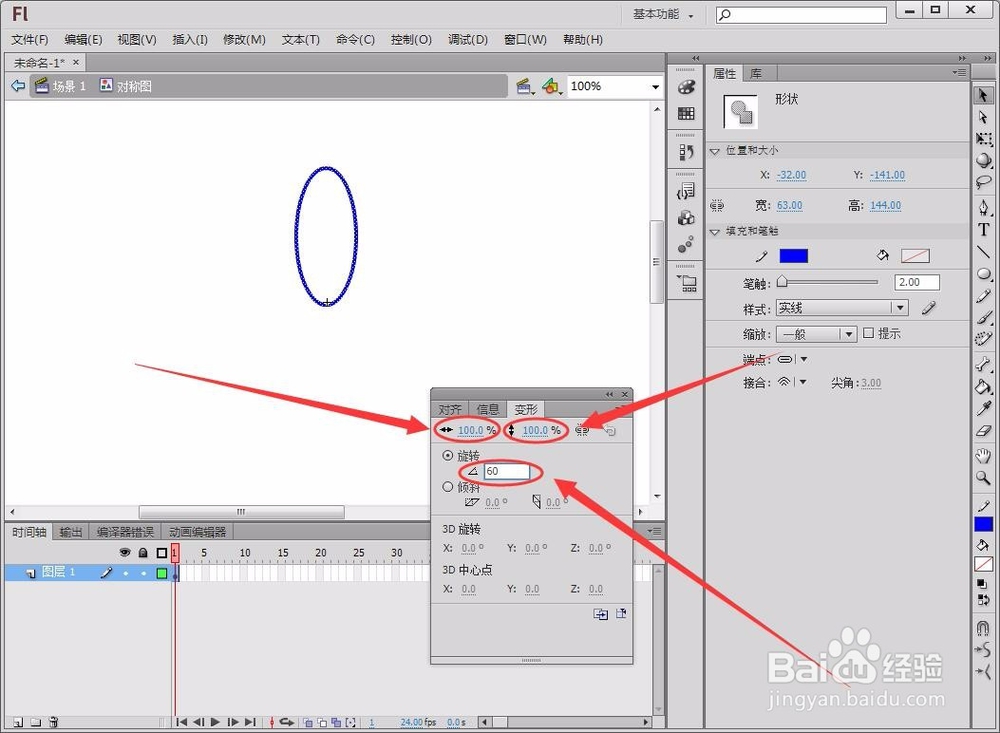 10/14
10/14重复单击“重制选区和变形”,就可以得到一个对称图形。
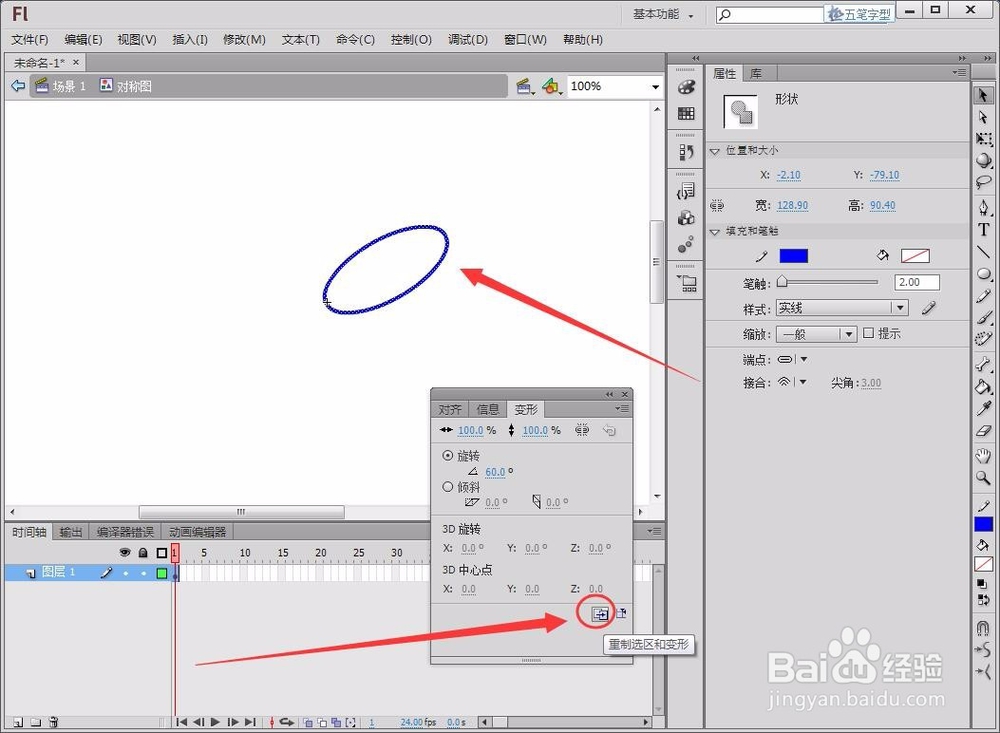
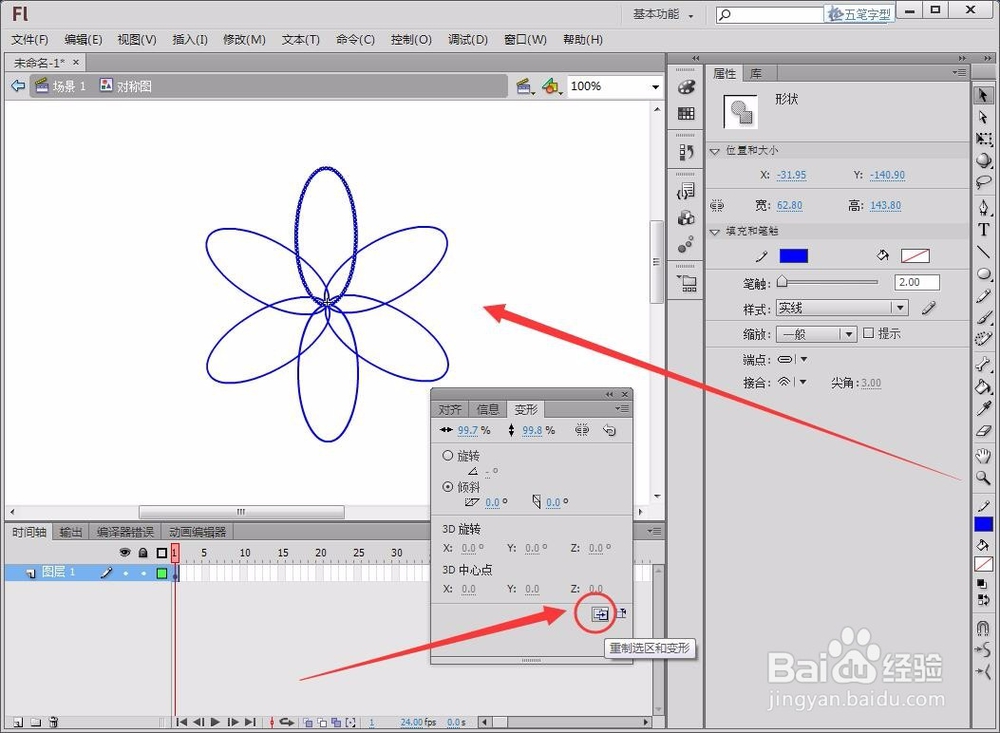 11/14
11/14我们还可以把“中心点”移到圆的外面。
 12/14
12/14在“变形”窗口中,设置“缩放宽度”和“缩放高度”为100%,“旋转”角度为60度。(注:角度根据具体情况确定)
 13/14
13/14重复单击“重制选区和变形”,可以得到一个不同的对称图形。
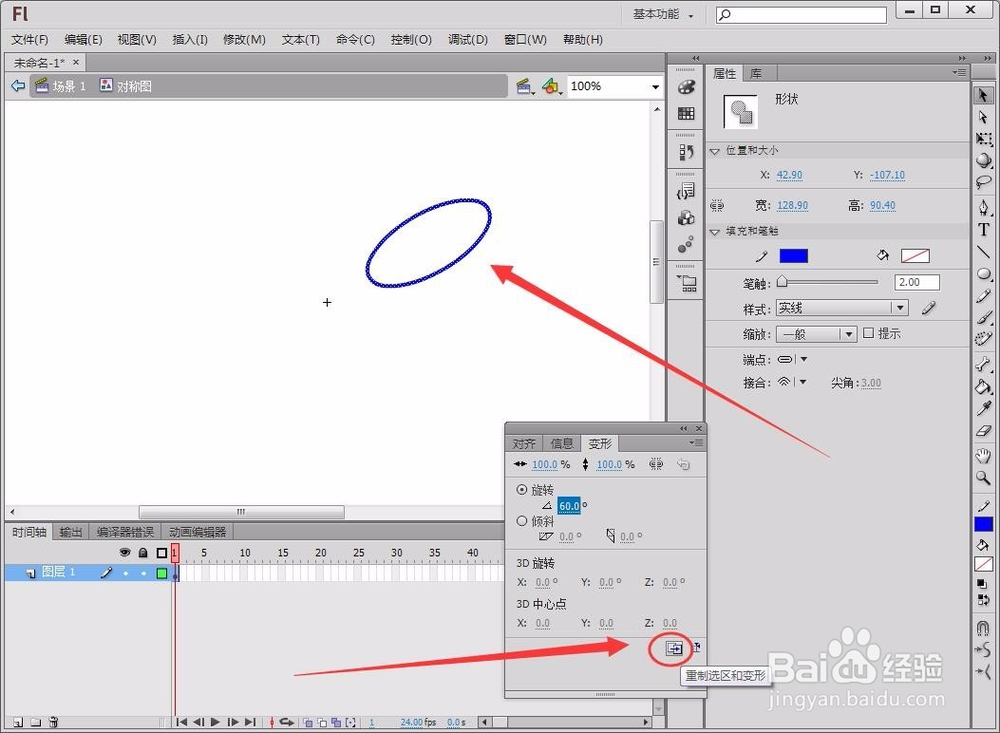
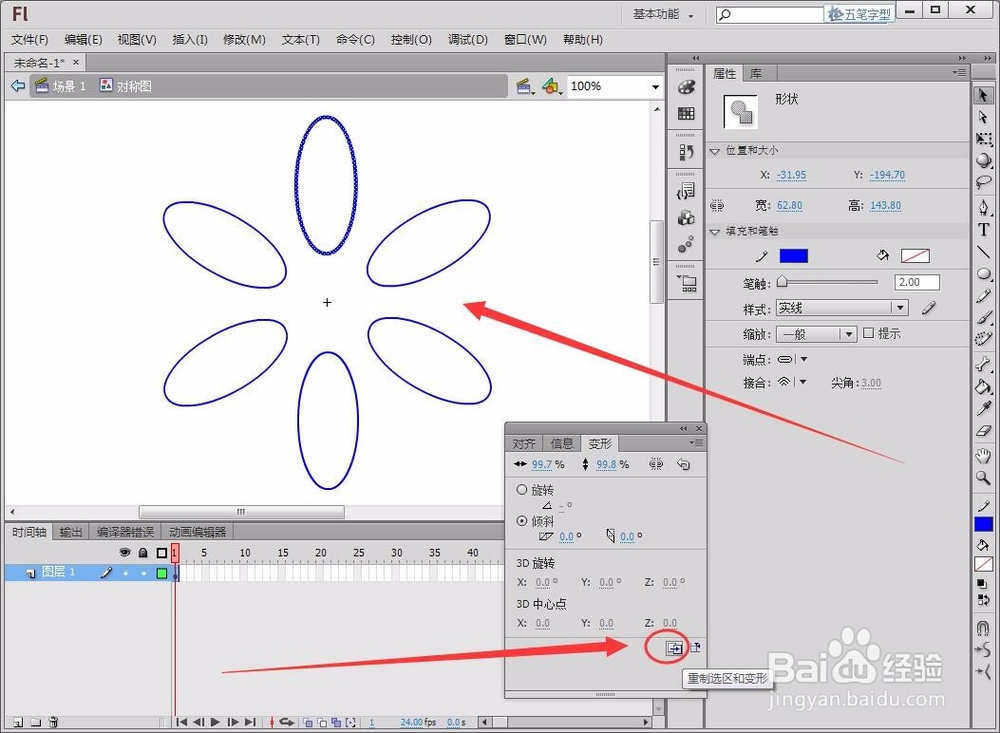 14/14
14/14现在你会用更改“中心点”绘制图形了吗?是不是很有趣。
FLASHFLASH版权声明:
1、本文系转载,版权归原作者所有,旨在传递信息,不代表看本站的观点和立场。
2、本站仅提供信息发布平台,不承担相关法律责任。
3、若侵犯您的版权或隐私,请联系本站管理员删除。
4、文章链接:http://www.1haoku.cn/art_774472.html
上一篇:《昆虫记》推粪球进入地窖后圣甲虫会开始做什么
下一篇:飞鹤防伪溯源查询
 订阅
订阅